欢迎使用Small PDF转换成WORD转换器,这里为您提供SmallPDF转换器最新资讯以及SmallPDF转换器 相关基础教程、使用技巧、软件相关知识、软件激活、升级及常见问题等帮助。
发布时间:2018-12-13 15:19:49
在大家使用smallpdf转换器处理pdf文件的合并时候,很多朋友都讲到smallpdf好像默认的说pdf文件转换成word文件,就是不知道smallpdf怎么把不同的pdf合并。其实关于smallpdf转换器的使用我好像之前在软件中看到过有教程跳转指导的。看大家不愿意去找,那我就在这里用几份pdf文件在smallpdf里面合并给大家看看吧。
1.打开PDF转换器软件后,软件默认的转化方式为PDF转word,因此我们需要选择PDF合并的功能。

2.在PDF转换器软件中,进入软件界面直接点击【添加文件】选择需要进行合并的若干的PDF文件进行依次添加。
大家在这儿要格外注意PDF添加的顺序,因为会影响到后面的PDF成品内容。
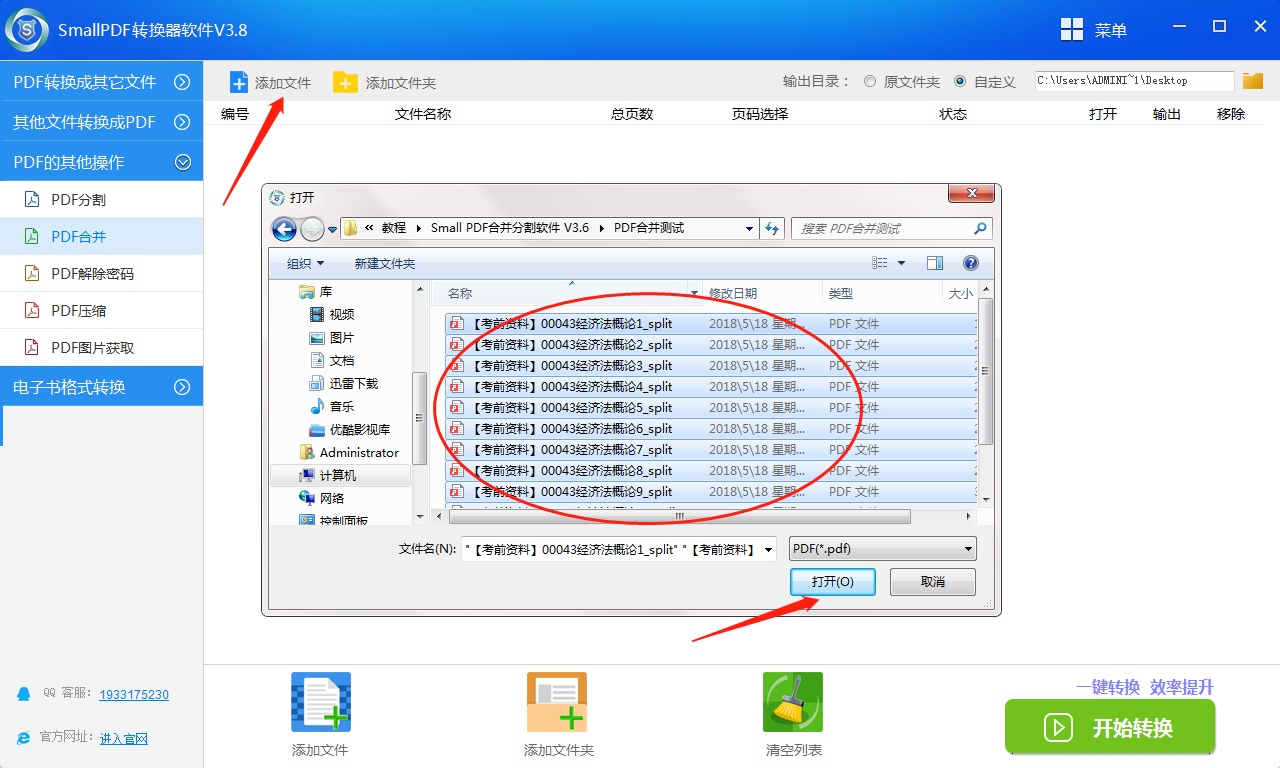
3.在smallPDF转换器中,点击【输出目录】的【自定义】,选择合并后的PDF文件存放位置,点击【确认】即可。
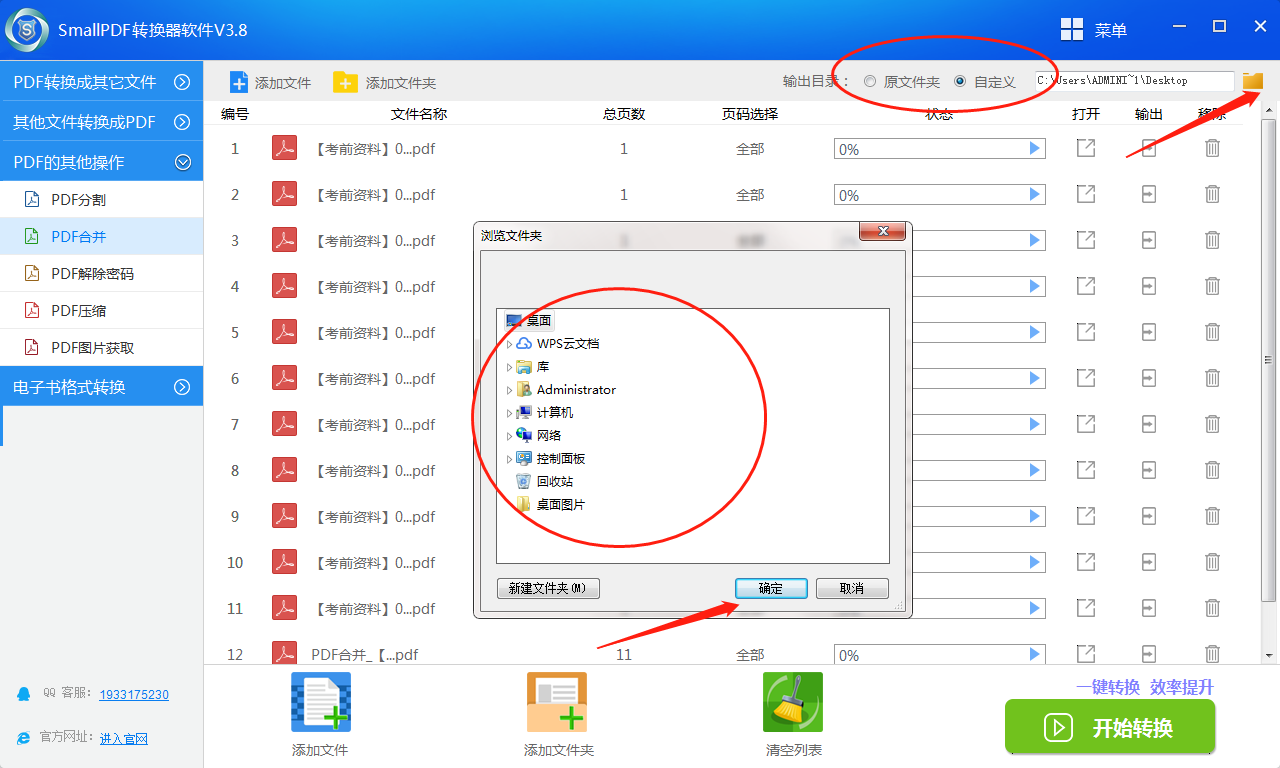
4.点击【开始转换】,即可进入快速进行PDF合并,实时进度可以查看,可以随时暂停。
大家需要格外注意啦。在这儿是可以选择需要进行PDF合并的具体页码的哟。
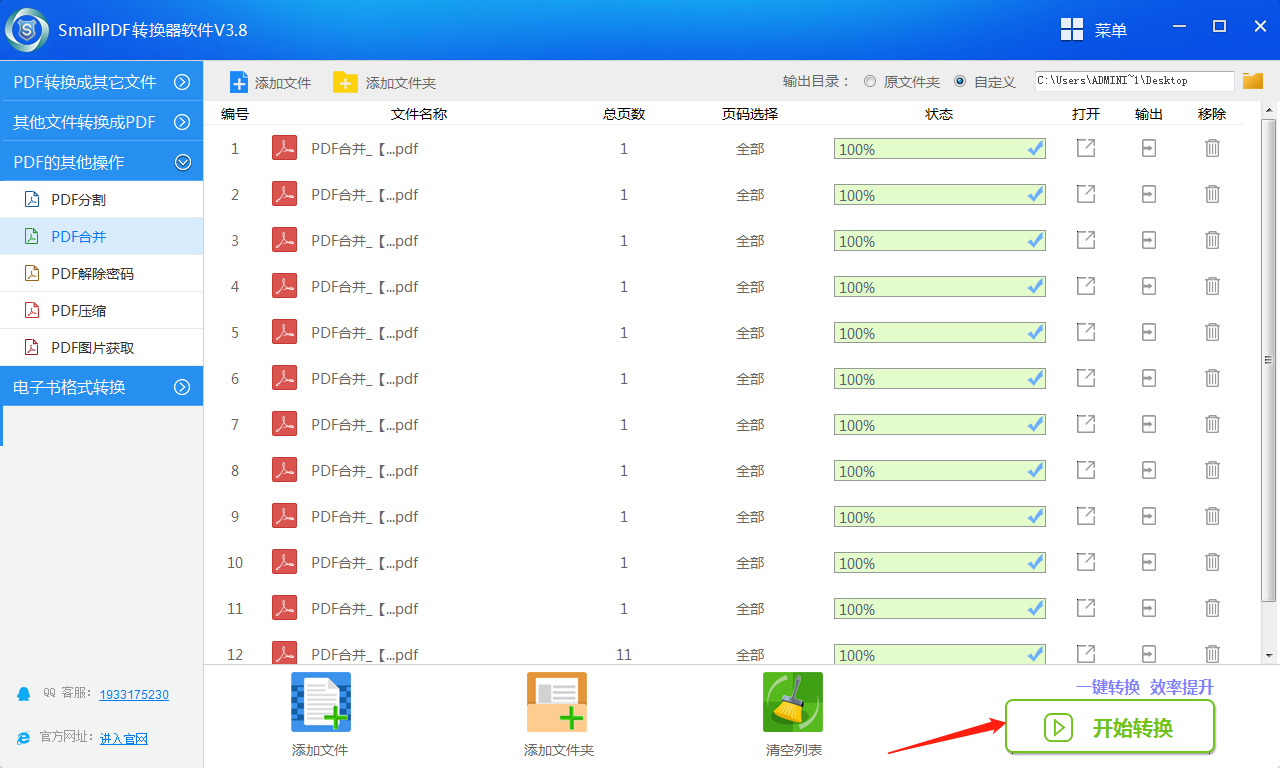
5.在PDF转换器的PDF合并完成后,点击【输出】即可查看到PDF合并后的文件保存的位置。
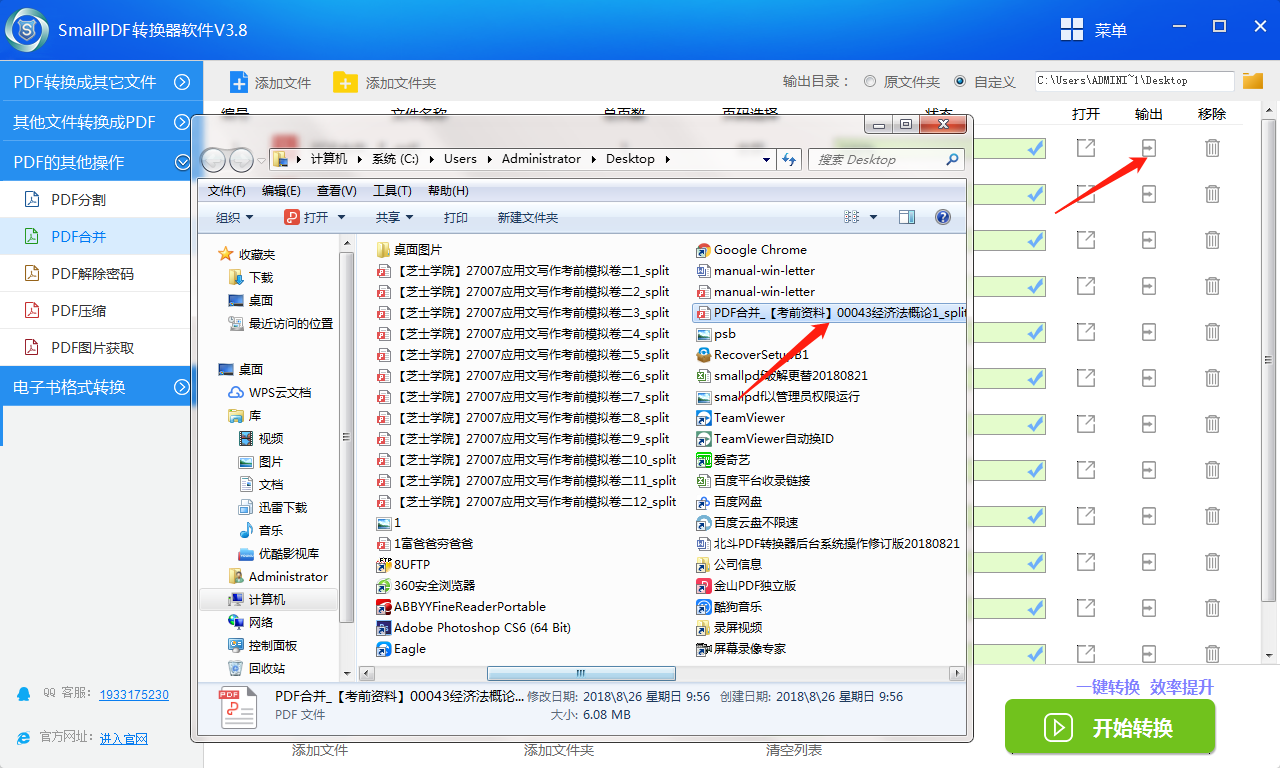
6.在PDF总文件中我们可以清晰的看到PDF合并后的页码与内容。
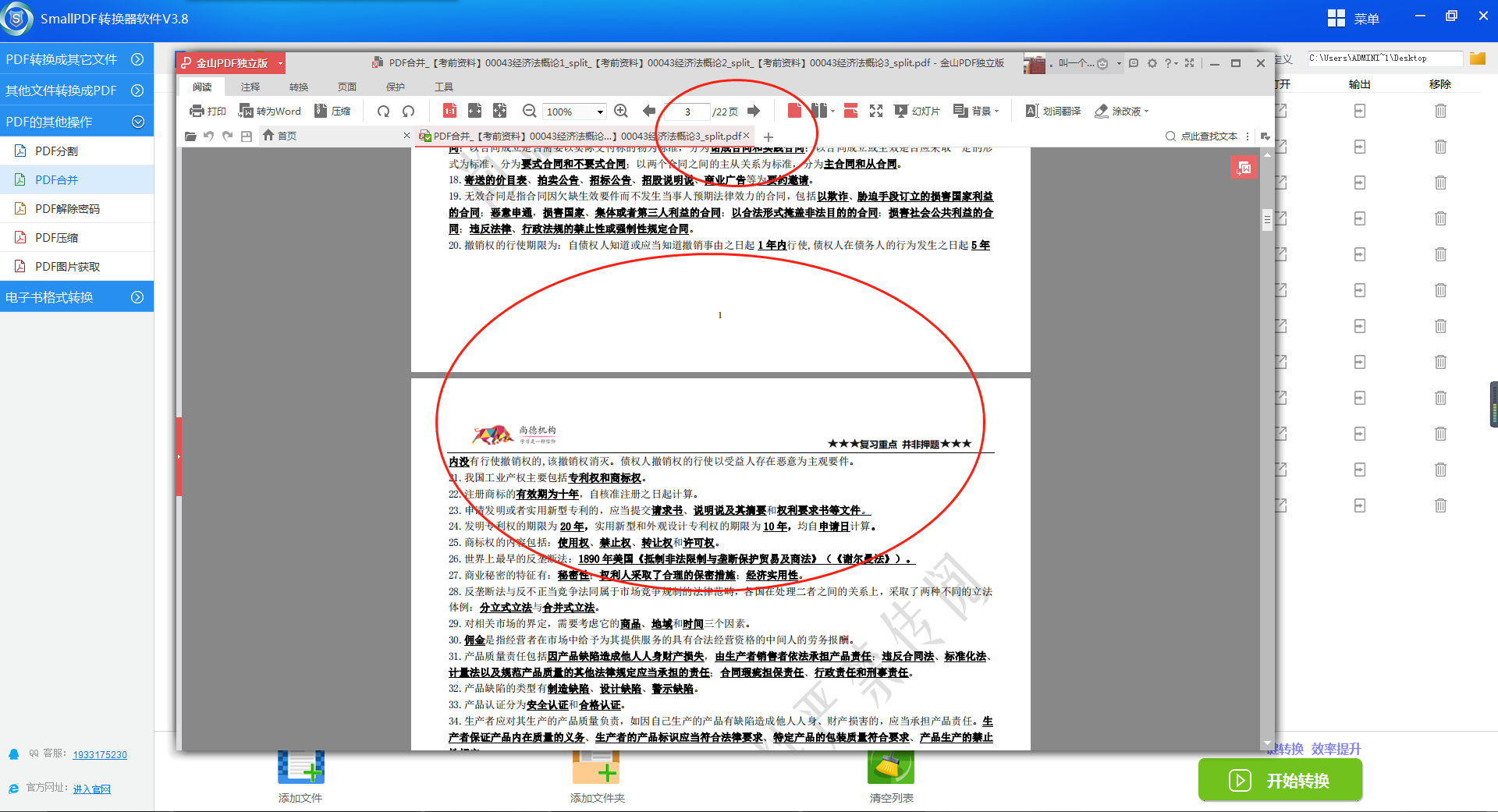
smallpdf转换器不仅可以将多个pdf合并成一个pdf文件。还可以进行pdf转word、pdf转excel、pdf转ppt、pdf转txt、pdf转PPT、pdf转html、pdf转jpg、图片转pdf、ppt转pdf、word转pdf、jpg转pdf、pdf转图片、pdf合并、多个excel转成pdf格式、pdf分割、pdf提取图片、pdf压缩以及pdf解密等服务。smallpdf转换器: 1.支持自定义转换页面范围;2.支持批量添加图片文件;3.支持一键文件拖入软件界面;4.转换速度快,效果良好。
在延伸阅读中,我们运用V3.6低版本的PDF转换器对pdf中的图片进行获取的详细教程,需要的可以点击前往。
延生阅读:运用PDF转换软件怎样将获取PDF中图片